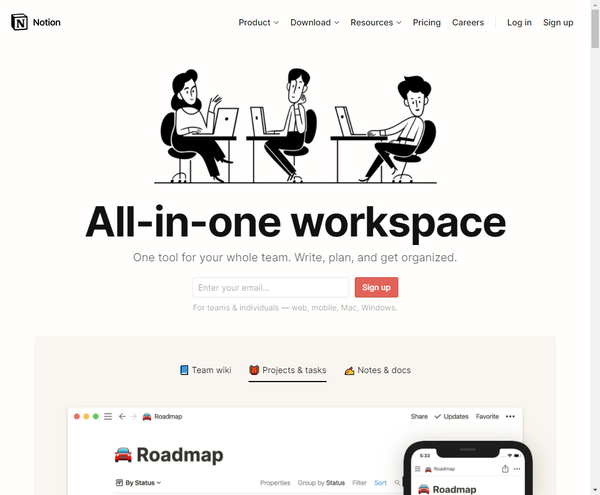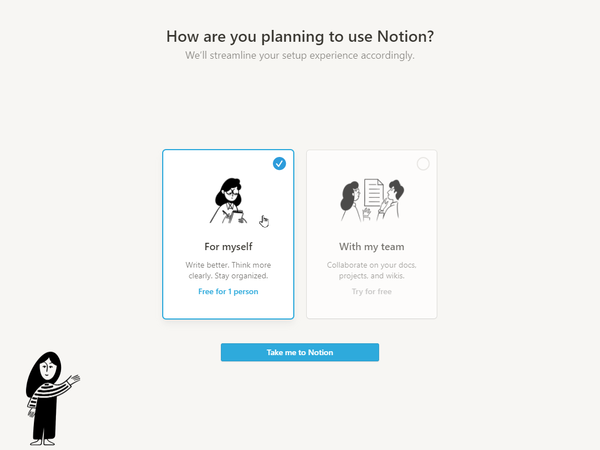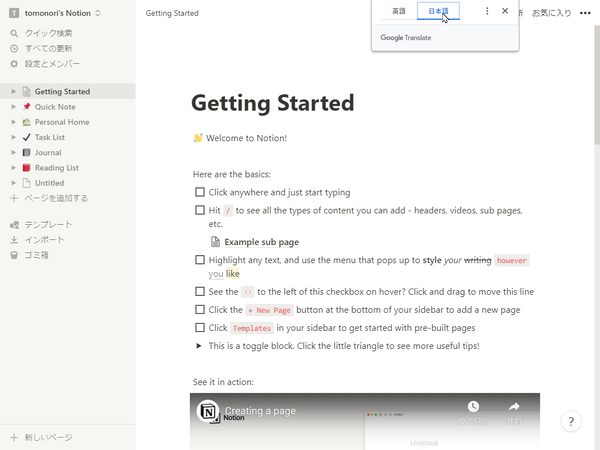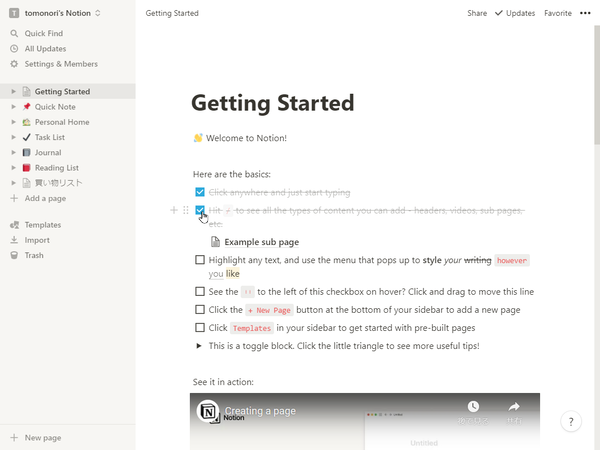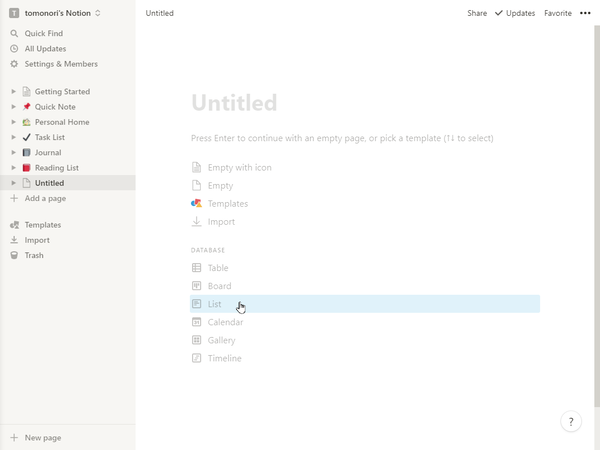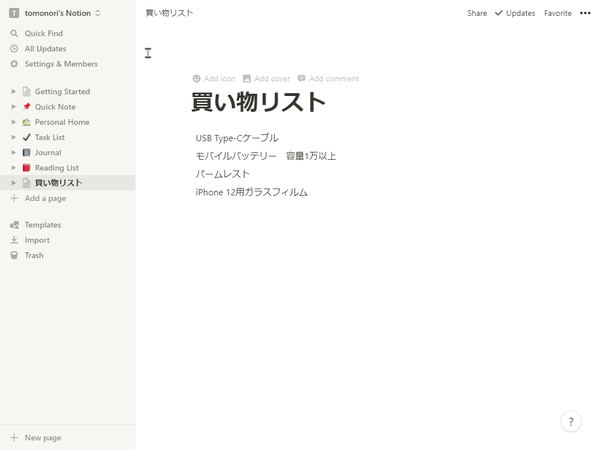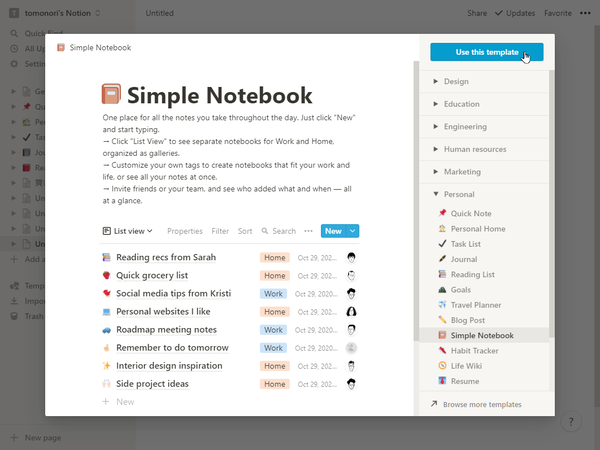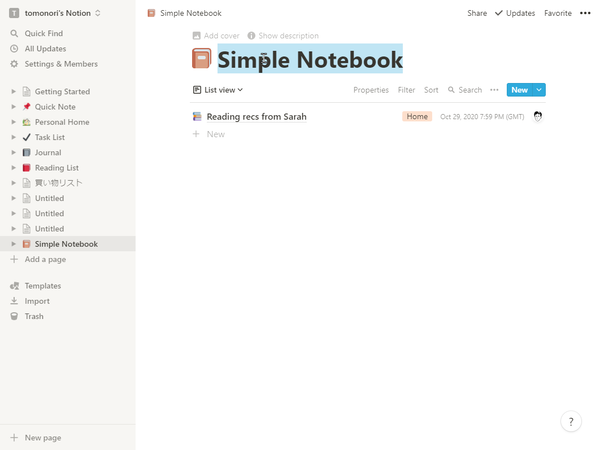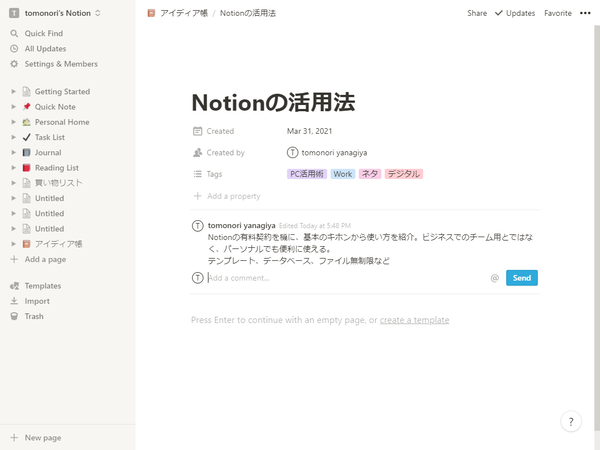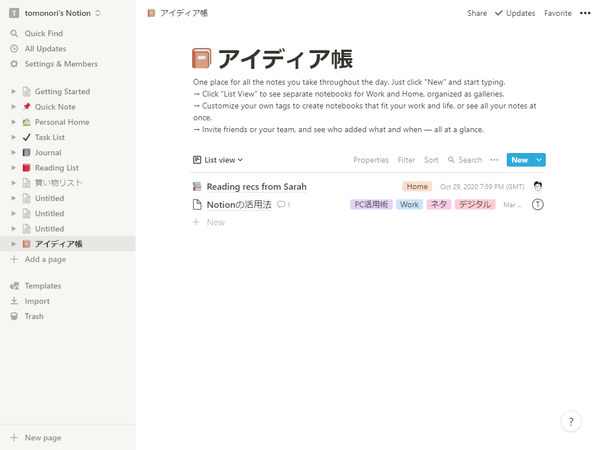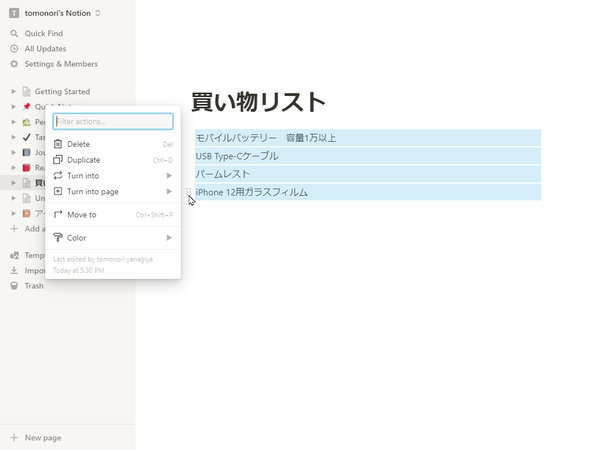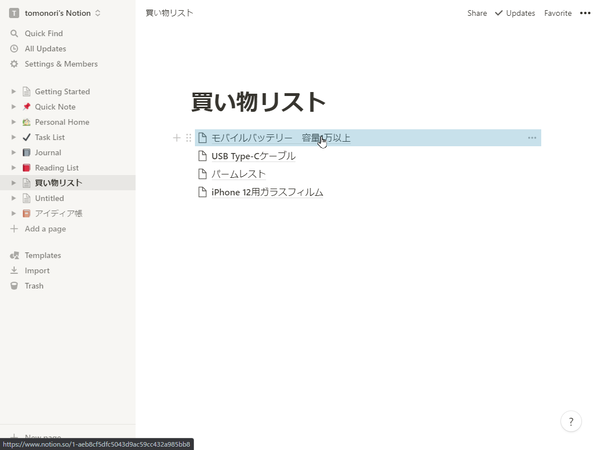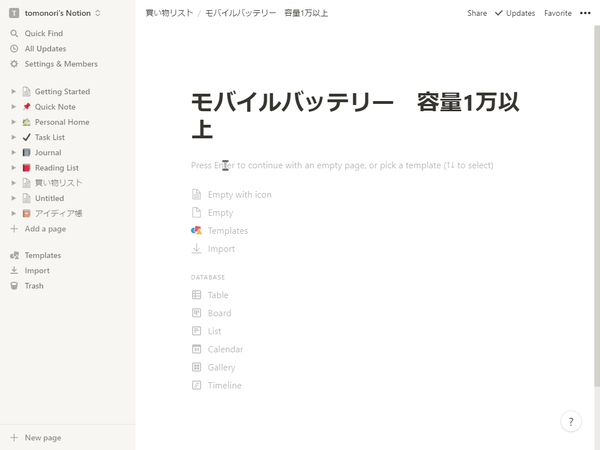今や、便利なウェブサービスが数え切れないほど公開されており、皆さんもいろいろと活用していることだろう。筆者も仕事柄、あらゆるウェブサービスを使っているが、ちょっとツールが多すぎて面倒になることもある。せっかくペーパーレス化を実現しているのに、自分が持っているデータが分散しているので直ぐに見つからないことがあるのだ。
「OneDrive」や「Dropbox Business」といったクラウドストレージに「Googleドキュメント」や「Googleスプレッドシート」、後で読むサービスの「Pocket」やTODO管理の「Trello」、長年使い続けている「Gmail」、ローカルに保存している「Excel」や「Word」など、探す場所はたくさんある。1年に1度くらいしか使わない情報がどこにあるのかわからず、紙の書類を保管しているボックスをひっくり返すこともしばしばだ。
一時期、マイクロソフトのデジタルノートアプリ「OneNote」や業務用アプリ作成サービス「kintone」などに全データを集約しようかと考えたが、一長一短で断念してしまった。
そんな中、「Notion」というサービスに目を引かれた。4年前に登場したアメリカのサービスで、「All-in-one workspace」サービスを謳っている。
ドキュメントもデータベースもナレッジベースも、プロジェクト管理も任意のファイルも一元管理できるというのだ。それぞれに特化した最高のサービスがあるのだから、どれも中途半端になってしまうのでは? と思ったものの、とりあえずは無料でほとんどの機能を利用できるというからアカウントを作成してみた。最初はあまりの自由度と柔軟性の高さに活用法がわからなかったが、そこからしばらく使ってみたところ、超絶便利なことを実感。先日、有料プランに移行した。今回はそんな「Notion」の活用術を紹介する。
「Notion」さまざまなアプリやファイルを
一元管理して目的のものをすぐ見つけよう
最初に「Notion」のアカウントを作成しよう。個人アカウントとチームアカウントがあるので、ここでは「For myself」を選択する。これですぐにメイン画面が表示される。英語表示だが簡単な単語なので、難しくはない。どうしてもと言う人はブラウザーの翻訳機能を利用すれば、擬似的にメニューを日本語化できる。
まずはサンプルとして登録されているページを見てみよう。「はじめに」といった紹介ページをはじめ、メモ、TODOリスト、日記、読書感想文などが用意されている。表現のバリエーションが豊富で、スゴそうだが、面倒そう、と感じる人もいるかもしれない。
初めからこんなに見た目にこだわる必要もない。必要な情報を適切な形で登録できればよいのだ。試しに、買い物リストを作って見よう。「Add a page」をクリックしてページを作ったら、右側のタイトル部分に「買い物リスト」と入力。その下に1行ずつ買い物リストを入力すればいい。
「Template」を選べば、サンプルページのようなページを作れるテンプレートの一覧が開く。用途別に「Notion」の機能をフル活用したテンプレートがたくさん用意されている。
まずは「Simple Notebook」というテンプレートを追加してみよう。タイトルとタグを設定し、詳細画面を開けば細かい情報を登録しておける。アイディア帳として利用するなら、ネタを書いて、タグは連載名やカテゴリーなどにしておけばいいだろう。どんな内容にするかとか参考URLがあるなら詳細ページを開いて、書き込めばいい。
「Notion」はこのように、ノートを入れ子のようにして追加できる。もちろん、この詳細ページにさらにページを追加することだって自由にできる。
「Notion」は見出しやテキスト、画像などをブロックという単位で管理している。テキストであれば、改行すればそこが1ブロックとなる。
このブロックメニューからは削除したり複製したりするだけでなく、移動したり形式を変更したりできる。例えば、テキストを並べただけの買い物リストの各項目をページ化することもできるのだ。この柔軟さが「Notion」の凄いところだ。
週刊アスキーの最新情報を購読しよう